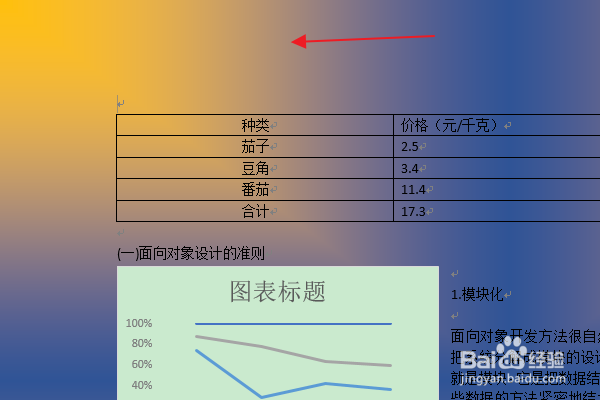1、首先找到需要编辑的word文档,双击打开,进入编辑页面。

2、在编辑页面上,输入所需的文章内容,按ctrl+A组合键快速选中全部内容。
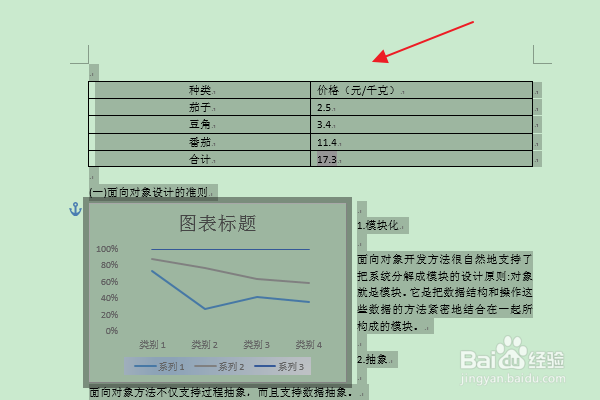
3、在上方的功能区切换到“设计”选项卡。

4、然后在“页面背景”选项组中,点击“页面颜色”选项。

5、在下拉列表中,点击“填充效果”选项。

6、在“填充效果”对话框中,在“渐变”选项卡勾选“双色”。

7、然后在“颜色1”设置一种渐变颜色,“颜色2”设置一种渐变颜色,勾选“角部辐射”,点击确定。

8、返回编辑区,即可将设置的双色渐变颜色应用到页面背景中。
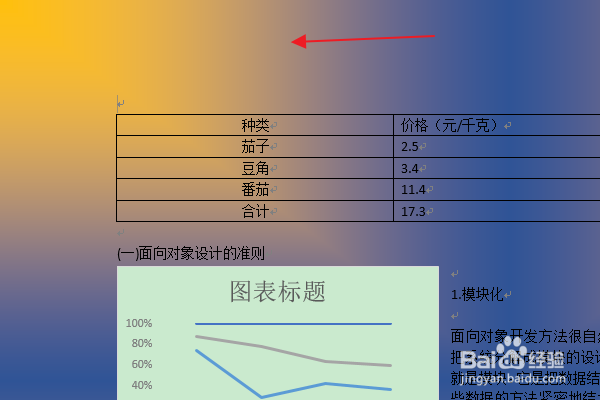
时间:2024-10-21 13:30:18
1、首先找到需要编辑的word文档,双击打开,进入编辑页面。

2、在编辑页面上,输入所需的文章内容,按ctrl+A组合键快速选中全部内容。
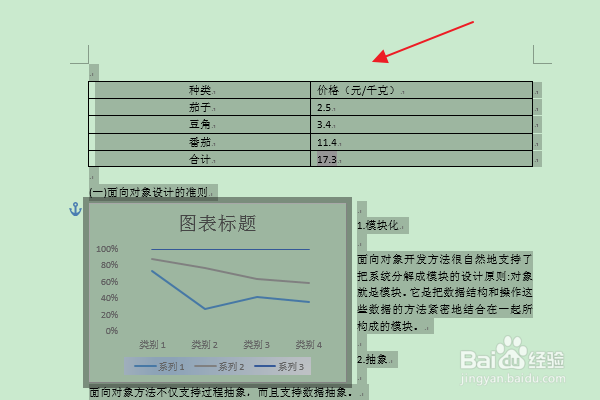
3、在上方的功能区切换到“设计”选项卡。

4、然后在“页面背景”选项组中,点击“页面颜色”选项。

5、在下拉列表中,点击“填充效果”选项。

6、在“填充效果”对话框中,在“渐变”选项卡勾选“双色”。

7、然后在“颜色1”设置一种渐变颜色,“颜色2”设置一种渐变颜色,勾选“角部辐射”,点击确定。

8、返回编辑区,即可将设置的双色渐变颜色应用到页面背景中。